DataNumen Outlook Password Recovery V1.1.0.0 英文安装版
DataNumen Outlook Password Recovery是一款操作简单的outlook密码恢复工具,如果你的outlook文件不小心丢失了,可以尝试通过这款工具来进行修复,如果你忘记了密码的加密PST文件,那么这个工具,你可以很容易地恢复密码,并访问PST文件中的内容。
PPT是我们平时使用的办公软件之一,是一款多功能软件,你知道PPT中怎么添加毛笔字体的吗?接下来我们一起往下看看PPT中添加毛笔字体的方法吧。
方法步骤
1、我们找到一些合适的字体后,进行解压。
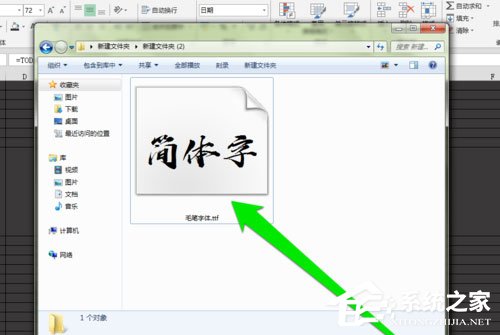
2、然后点击字体的程序,进行安装字体。
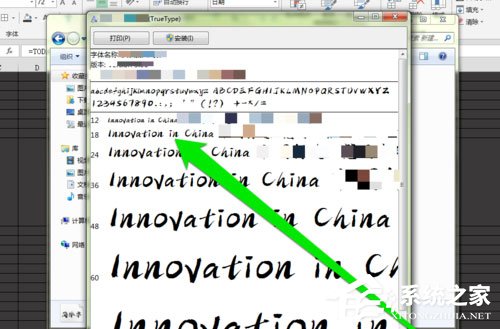
3、字体的安装,需要等待字体的安装进度。
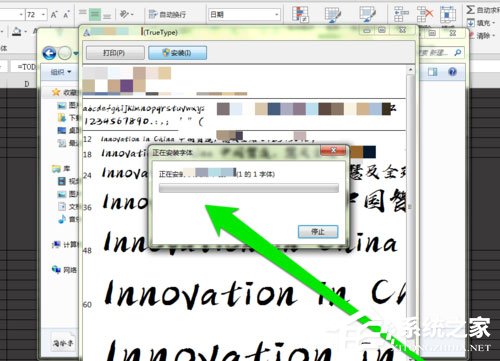
4、字体安装完成后,我们打开PPT软件。

5、我们在PPT软件中,输入一些文字。

6、文字输入完成后,选中这些文字,点击字体按钮,进行选择刚才安装的字体。
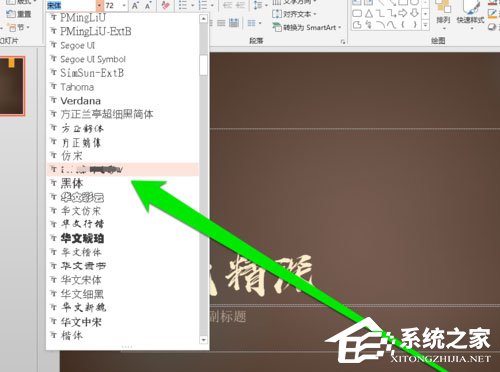
7、这时我们会看到,刚才选择的字体,已经变成毛笔的字体了。
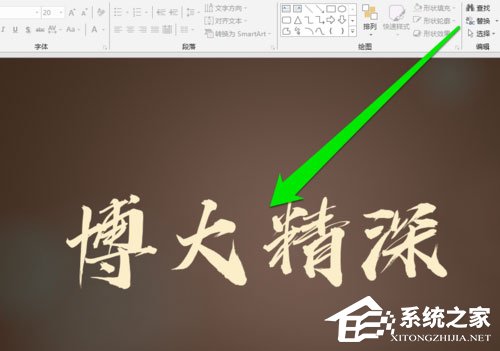
以上就是PPT中怎么添加毛笔字体的全部内容,按照以上的方法操作,你就能轻松的掌握PPT中添加毛笔字体的方法了。
热门教程 周 月
Win10专业版一直不断无限重启怎么办?
6次 2word 2010页边距如何设置?页边距设置的操作步骤
6次 3Excel怎么批量计算加减乘除?Excel批量计算加减乘除方法
5次 4Win7旗舰版无法添加打印机怎么回事?
5次 5Win XP开机不显示桌面图标怎么办?
5次 6U盘3.0与U盘2.0的区别在哪里
5次 7Windows7文件名太长无法打开怎么办?
5次 8小精灵美化怎么设置动态壁纸?小精灵美化设置动态壁纸的方法
5次 9PPT如何以讲义的形式打印出来?
5次 10怎么避开Steam启动游戏?免Steam启动游戏教程
5次Windows7文件名太长无法打开怎么办?
15次 2Win11系统管理员权限怎么获取?
14次 3Win10加入Windows预览体验计划失败错误码0x800BFA07怎么办?
13次 4如何给PDF去除水印?编辑PDF文档有水印去除的方法
13次 5Win11 PE安装教程 PE怎么安装Windows11详细教程
13次 6怎么避开Steam启动游戏?免Steam启动游戏教程
13次 7Win10专业版一直不断无限重启怎么办?
12次 8Word怎么查看和删除历史文档记录?
12次 9Win7桌面文件名显示乱码的详细处理方法
11次 10电脑怎么屏蔽某个特定网站?
11次最新软件